ความสามารถในการเปลี่ยนวอลเปเปอร์เดสก์ท็อปโดยอัตโนมัติบน Mac ของคุณในแต่ละวันไม่ใช่เรื่องใหม่ อย่างไรก็ตาม มีวอลเปเปอร์คุณภาพสูงให้เลือกมากมายและสามารถสตรีมได้โดยตรงจากเว็บไซต์ เป็น ใหม่.
Mac OS X Lion และ Mountain Lion ให้ตัวเลือกแก่คุณในการเปลี่ยนวอลเปเปอร์เดสก์ท็อปทุกๆ 5 วินาที, 1 นาที, 5 นาที, 15 นาที, 30 นาที, รายชั่วโมงหรือรายวัน อย่างไรก็ตาม คุณจะต้องเลือกจากวอลเปเปอร์เริ่มต้นที่รวมอยู่ด้วย และพวกมันก็ดูไม่ค่อยดีนัก
แน่นอน คุณสามารถหาวอลเปเปอร์ของคุณเองทางออนไลน์ได้ แต่จะใช้เวลาค่อนข้างนาน และคุณจะต้องดาวน์โหลดแต่ละวอลเปเปอร์ลง Mac ของคุณ มันจะไม่ง่ายกว่านี้หรือถ้าคุณมีแหล่งที่มาของวอลเปเปอร์เดสก์ท็อปที่น่าทึ่งบน Mac ของคุณ เพื่อเพิ่มหรือลบโดยอัตโนมัติเมื่อคุณเลือก ก็นั่นแหละ คุฟวา ทำเพื่อคุณ
Kuvva เป็น แอพ Mac ฟรี ที่สตรีมภาพพื้นหลังที่สวยงามและสร้างสรรค์ไปยังเดสก์ท็อป Mac ของคุณ มันทำงานอย่างเงียบ ๆ ในพื้นหลัง ในขณะที่คุณทำงานประจำวันของคุณ คุณสามารถรีเฟรชวอลเปเปอร์เดสก์ท็อปของคุณบน Mac ได้ด้วยตนเองหรือใส่ Kuvva บนระบบนำร่องอัตโนมัติ มันขึ้นอยู่กับคุณ. ด้วย Kuvva คุณจะค้นพบศิลปินใหม่และมีสิ่งใหม่ให้ดูในแต่ละวัน
นี่คือวิธีการทำงานทั้งหมด
1. ดาวน์โหลด Kuvvaa จาก Mac App Store
2. กาเครื่องหมาย “เริ่ม Kuvva เมื่อเข้าสู่ระบบ” ถ้าคุณต้องการให้มันทำงานโดยอัตโนมัติทุกครั้งที่คุณเริ่ม Mac ของคุณ
3. ผ่าน Welcome Tour สั้นๆ สำหรับ Kuvva; มันจะอธิบายสิ่งสำคัญทั้งหมดและแสดงให้คุณเห็นว่าสิ่งต่าง ๆ ทำงานอย่างไร
4. Kuvva ใช้งานได้ทันที ซึ่งหมายความว่าคุณจะเห็นวอลเปเปอร์เดสก์ท็อปใหม่ล่าสุดทันที ทุกครั้งที่มีการแสดงวอลเปเปอร์ใหม่ คุณจะได้รับการแจ้งเตือนบนเดสก์ท็อปพร้อมชื่อและชื่อศิลปิน
ปรับแต่งบัญชีของคุณ
คุณจะต้องปรับแต่งบัญชีของคุณผ่านหน้าต่าง Preferences เนื่องจากคุณสามารถสร้างบัญชีได้ที่นั่น และเลือกประเภทของวอลเปเปอร์ที่จะใช้และความถี่ที่จะแสดง
1. คลิกที่ไอคอนแถบเมนูและเลือกการตั้งค่า
2. คลิกที่แท็บบัญชีเพื่อให้คุณสามารถลงทะเบียนสำหรับบัญชี (หรือลงชื่อเข้าใช้หากคุณมีบัญชีอยู่แล้ว)
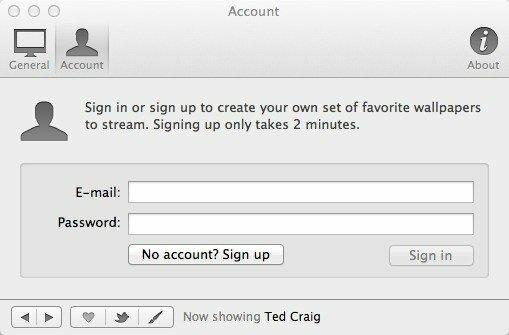
3. คลิกที่แท็บทั่วไปเมื่อคุณสร้างบัญชีของคุณแล้ว ที่นี่ คุณสามารถเลือกสตรีมของพื้นหลังที่จะใช้เป็นวอลเปเปอร์ของคุณได้: ศิลปินเด่น, เป็นที่นิยมหรือรายการโปรด (เลือกโดยคุณ)
บันทึก: คุณยังสามารถเปลี่ยนสตรีมที่ใช้งานอยู่ได้จากไอคอนแถบเมนูผ่านเมนูย่อย Active Stream
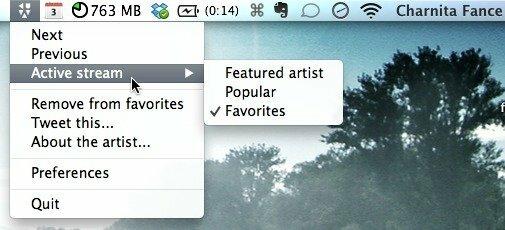
4. ถัดไป คุณสามารถเลือกความถี่ในการรีเฟรชวอลเปเปอร์ของคุณ: ด้วยตนเอง รายสัปดาห์ รายวัน ทุก 12 ชั่วโมง หรือรายชั่วโมง

5. สุดท้าย คุณสามารถเลือกให้แสดง Kuvva บนแถบเมนูหรือใน Dock ได้
ปรับแต่งวอลเปเปอร์ของคุณ
ข้อดีอย่างหนึ่งของ Kuvva ก็คือคุณสามารถไปที่เว็บไซต์ของพวกเขาเพื่อดูวอลเปเปอร์ที่มีอยู่ทั้งหมดได้ จากนั้นคุณสามารถเพิ่มวอลเปเปอร์แต่ละรายการลงในรายการโปรดของคุณ และดูได้โดยเลือกสตรีม "รายการโปรด" บน Mac ของคุณ
แม้ว่าคุณสามารถเพิ่มวอลเปเปอร์ในรายการโปรดของคุณจากเดสก์ท็อป (ผ่านไอคอนแถบเมนู) ได้ง่ายกว่าจากเว็บไซต์ของพวกเขา คุณสามารถดูทุกอย่างได้อย่างรวดเร็ว
1. ไปที่ เว็บไซต์ของ Kuvva และลงชื่อเข้าใช้บัญชีของคุณ
2. คุณสามารถดูวอลเปเปอร์เด่นและเป็นที่นิยม หรือคลิกที่ "สำรวจ" เพื่อดูอย่างอื่น

3. เมื่อคุณเลื่อนเมาส์ไปที่รูปขนาดย่อของวอลเปเปอร์ ไอคอนรูปหัวใจจะปรากฏขึ้นด้านล่าง คลิกที่นี้จะเพิ่มในรายการโปรดของคุณ คุณยังสามารถดูจำนวนผู้ใช้รายอื่นได้เพิ่มลงในรายการโปรดของพวกเขา ซึ่งแสดงด้วยตัวเลขถัดจากไอคอนรูปหัวใจ

4. คุณยังสามารถคลิกที่รูปย่อเพื่อเปิดในหน้าใหม่ที่คุณสามารถแชร์บน ทวิตเตอร์, Google+, และ Facebook. คุณยังสามารถดาวน์โหลดได้ในขนาดต่างๆ และดูวอลเปเปอร์อื่นๆ โดยศิลปินคนนั้น ในทำนองเดียวกัน คุณสามารถเพิ่มไปยังรายการโปรดของคุณจากหน้าเว็บแต่ละหน้าได้เช่นกัน
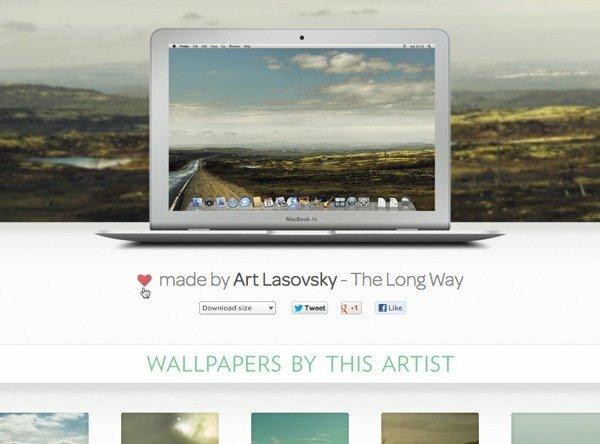
5. คุณสามารถลบวอลเปเปอร์ออกจากรายการโปรดของคุณได้อย่างง่ายดายโดยคลิกที่ไอคอนรูปหัวใจอีกครั้งหรือโดยคลิกที่ไอคอนแถบเมนูบน Mac ของคุณและเลือกตัวเลือก “ลบออกจากรายการโปรด”
บทสรุป
อย่างที่คุณเห็น Kuvva เป็นทางเลือกที่มีประโยชน์มากสำหรับฟีเจอร์เปลี่ยนวอลเปเปอร์ของ Mac ติดตั้งง่าย ปรับแต่งได้มาก และจะช่วยคุณประหยัดเวลา
หากคุณไม่มีเวลา คุณสามารถติดตั้ง Kuvva, สร้างบัญชี, เลือกวอลเปเปอร์เด่นหรือยอดนิยมใดก็ได้ และสนุกไปกับมัน หากคุณมีเวลาอีกเล็กน้อย คุณสามารถเลือกดูคอลเลคชันของพวกเขาและเลือกวอลเปเปอร์ของคุณเองเพื่อใช้
คุณใช้ Kuvva หรือไม่? ถ้าเป็นเช่นนั้น แจ้งให้เราทราบว่าคุณคิดอย่างไรกับเรื่องนี้
การเปิดเผยข้อมูลพันธมิตร: ทำให้เทคโนโลยีง่ายขึ้นอาจได้รับค่าคอมมิชชั่นสำหรับผลิตภัณฑ์ที่ซื้อผ่านลิงก์ของเรา ซึ่งสนับสนุนงานที่เราทำเพื่อผู้อ่านของเรา


